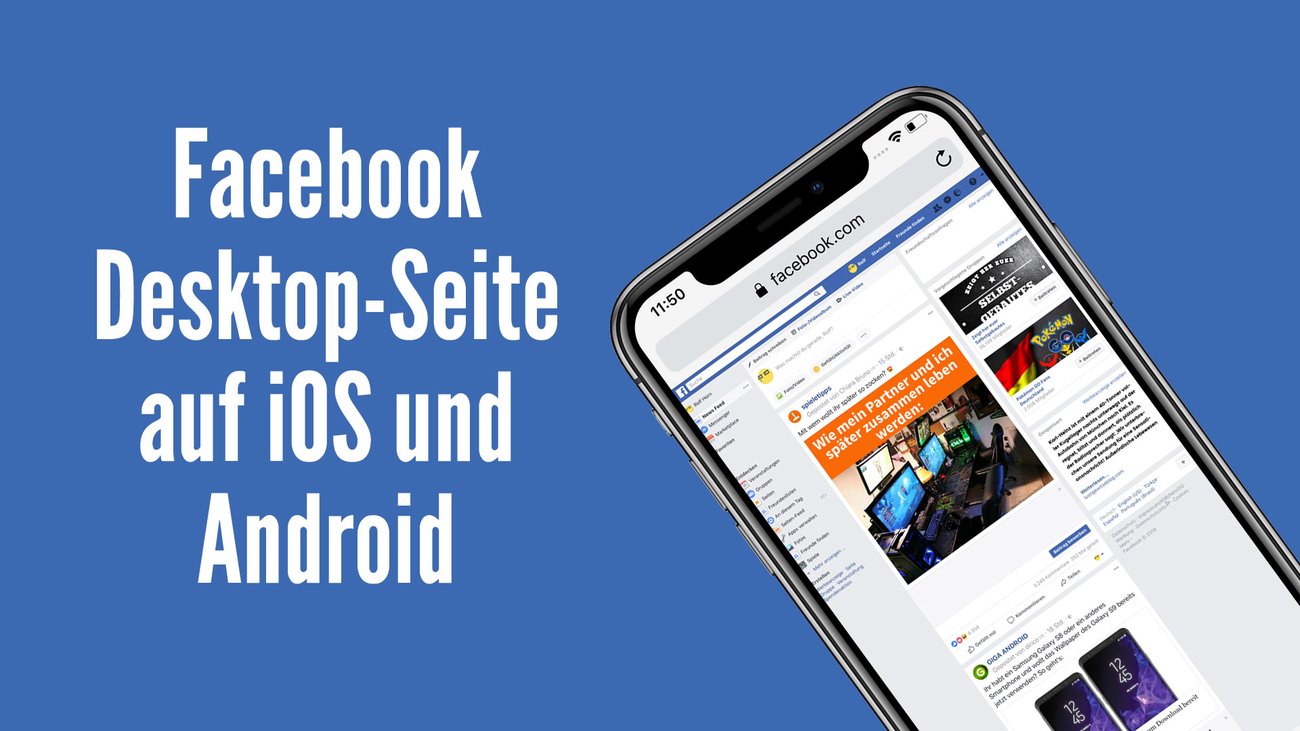Bei Facebook kann man neben normalen Beiträgen im Feed auch Storys veröffentlichen, die nach einiger Zeit automatisch gelöscht werden. Hat man sich vertan oder einen Beitrag versehentlich hochgeladen, stellt man sich womöglich die Frage, wie man eine Facebook-Story vorzeitig löschen kann.
Nach dem Upload sind Bilder und Videos in einer Facebook-Story normalerweise 24 Stunden lang für Kontakte sichtbar. Nach Ablauf dieser Zeit verschwindet der Story-Beitrag automatisch. Man kann die Story aber auch manuell früher löschen.
Story in der Facebook-App löschen (Android & iOS)
So klappt es in der Facebook-App:
- Öffnet die Facebook-App auf dem Android-Smartphone oder iPhone.
- Tippt oben im News-Bereich auf „Deine Story“.
- Drückt auf euren Beitrag.
- Tippt auf die drei Punkte daneben.
- Jetzt könnt ihr „Foto löschen“ oder „Video löschen“ auswählen.
Werden Storys gleichzeitig auf euren Accounts bei Instagram und Facebook veröffentlicht, könnt ihr die Inhalte bei beiden Plattformen auf einmal entfernen. Zudem wir die Story so auch im Facebook-Messenger gelöscht. Entscheidet ihr euch zunächst, den Inhalt nur bei Facebook zu löschen, müsst ihr Instagram aufrufen, wenn ihr die Story nachträglich auch dort entfernen wollt.
Facebook: Story löschen (Desktop)
Auch in der Browser-Version von Facebook lassen sich Storys entfernen, zum Beispiel am PC oder wenn man die Facebook-App auf dem Smartphone nicht installiert hat:
- Steuert dafür oben den Bereich für die Storys an.
- Drückt hier auf „Deine Story“.
- Wählt den Inhalt aus, der gelöscht werden soll.
- Tippt auf die drei Punkte.
- Jetzt könnt ihr das Foto oder das Video entfernen.
Die Änderung wird sofort übernommen und wirkt sich auf alle Kontakte aus. Cache-bedingt kann die Story bei anderen Nutzern aber auch nach dem Löschvorgang noch kurze Zeit später angezeigt werden. Storys, die nach 24 Stunden ablaufen, können im Archiv angesehen werden. Vorzeitig entfernte Inhalte werden hingegen nicht dort abgelegt. Dafür müsst ihr sie zunächst über die Optionen manuell in das Archiv verschieben.
Hat dir der Beitrag gefallen? Folge uns auf WhatsApp und Google News und verpasse keine Neuigkeit rund um Technik, Games und Entertainment.